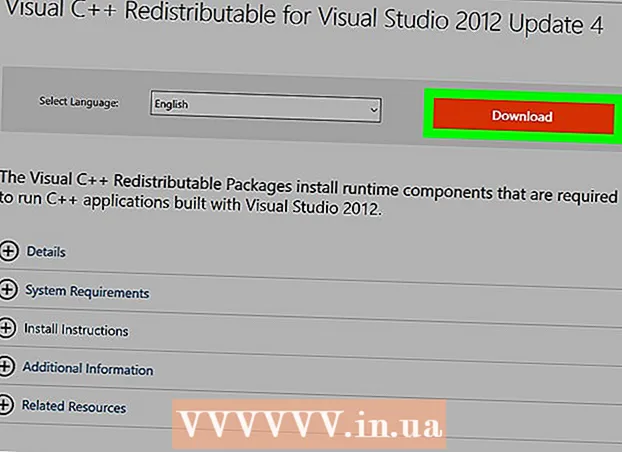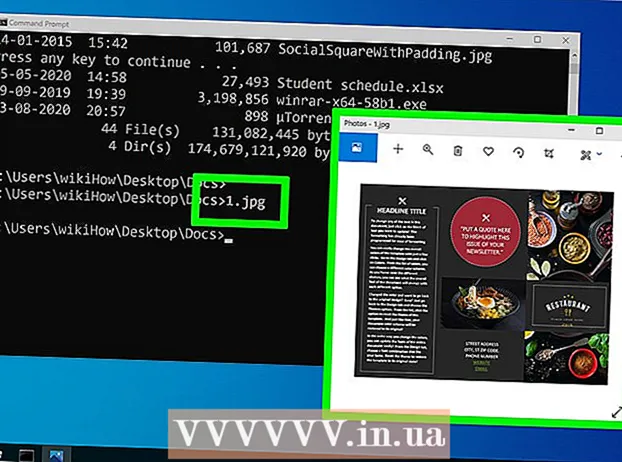Autor:
Louise Ward
Data De Criação:
5 Fevereiro 2021
Data De Atualização:
26 Junho 2024
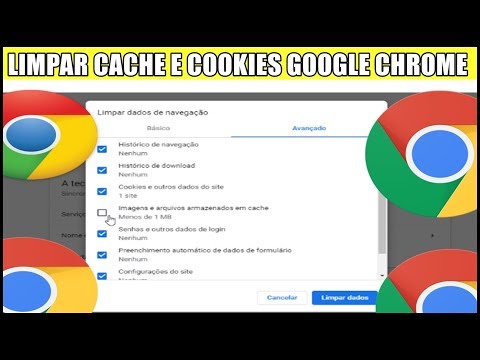
Contente
Este wikiHow ensina como limpar o cache (cache) de arquivos temporários da Internet armazenados pelo Google Chrome na área de trabalho do Chrome e no aplicativo móvel.
Passos
Método 1 de 2: no computador
. O aplicativo tem um ícone de globo vermelho, amarelo, azul e verde.
. Toque no aplicativo do Chrome com o ícone de globo vermelho, amarelo, azul e verde.

Clique no ícone ⋮ no canto superior direito da tela. Um menu suspenso aparecerá.
Clique na opção História (Histórico) está no meio do menu suspenso.

Clique Limpar dados de navegação .... Esta opção com texto em vermelho está no canto esquerdo inferior da tela.- No Android, você precisa tocar LIMPAR DADOS DE NAVEGAÇÃO ... acima ou abaixo da tela.
Selecione um intervalo de tempo no Android. Se você estiver no Android, toque no menu "Intervalo de tempo" próximo ao topo da tela e escolha Tempo todo no menu que aparece.
- Esta opção é o padrão no iPhone e não pode ser alterada.

Marque a opção "Imagens e arquivos em cache" localizada no meio da tela. Esta opção exclui imagens em cache e arquivos do site, liberando espaço em seu telefone ou tablet.- No Android, você precisa primeiro tocar AVANÇADO no canto superior direito da tela.
- Você pode desmarcar o resto das opções nesta página se não quiser excluir nenhum outro dado de navegação.
- Se você deseja excluir os dados do site armazenados no cache do seu navegador, marque a caixa "Cookies, dados do site" (iPhone) ou "Cookies e dados do site" (Android).

Clique Limpar dados de navegação. Este ícone de texto vermelho está próximo ao centro da tela.- No Android, você precisa tocar APAGAR OS DADOS no canto inferior direito da tela.
Clique Limpar dados de navegação quando solicitado. O Chrome começará a excluir imagens e arquivos em cache do navegador e da memória do telefone. Se você marcar a caixa "Cookies, dados do site", o cache e os dados do site também serão excluídos e você fará logout das páginas conectadas anteriormente.
- No Android, toque em CLARO (Excluir) quando a opção for exibida.
Adendo
- Limpar o cache do site (exceto o cache que armazena arquivos temporários) pode ajudar a corrigir alguns problemas quando o site é carregado incorretamente.
Atenção
- Se decidir limpar o cache do seu site (como: cookies e dados do site), você fará logout da maioria dos sites.